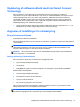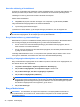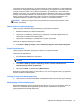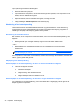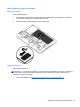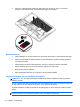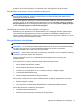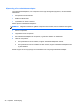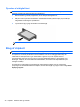Getting Started - Windows 7
Opdatering af softwareindhold med Intel Smart Connect
Technology
Når computeren er i slumretilstand, kan Intel® Smart Connect Technology ind i mellem få
computeren til at gå ud af slumretilstanden. Hvis du har en netværksforbindelse, kan Smart Connect-
opdateringer åbne apps som f.eks. dine e-mail-postkasser, websteder med sociale netværk og
nyhedssider. Bagefter vender computeren tilbage til slumretilstand. Smart Connect synkroniserer
også indhold, du har oprettet offline, f.eks. e-mail. Når computeren afslutter slumretilstand, har du
øjeblikkelig adgang til de opdaterede oplysninger.
●
Hvis du vil aktivere denne funktion eller justere indstillingerne manuelt, skal du skrive smart på
startskærmen og derefter vælge Intel(R) Smart Connect Technology.
Angivelse af indstillinger for strømstyring
Brug af strømsparetilstand
Slumretilstand er aktiveret fra fabrikken.
Når slumretilstanden startes, blinker lysdioden for tænd/sluk, og skærmen ryddes. Dine data gemmes
i hukommelsen.
FORSIGTIG: For at reducere risikoen for eventuel lyd- og videoforringelse, tab af lyd- eller
videoafspilningsfunktioner eller tab af oplysninger skal du undlade at starte slumretilstand under
læsning af eller skrivning til en disk eller et eksternt mediekort.
BEMÆRK: Du kan ikke starte nogen form for netværkstilslutning eller udføre computerfunktioner,
mens computeren er i slumretilstand.
Start og afslutning af slumretilstand
Når computeren er tændt, kan du starte Slumre på følgende måder:
●
Tryk kortvarigt på tænd/sluk-knappen.
●
Luk displayet.
●
Vælg Start, klik på pilen ved siden af knappen Luk computeren, og klik derefter på Slumre.
Sådan afsluttes slumretilstand
●
Tryk kortvarigt på tænd/sluk-knappen.
●
Hvis skærmen er lukket, skal du åbne den.
●
Tryk på en tast på tastaturet.
●
Tap på eller stryg fingeren over TouchPad.
Når computeren afslutter slumretilstanden, tændes lysdioderne for strøm, og computeren vender
tilbage til den skærm, hvor du stoppede med at arbejde.
BEMÆRK: Hvis du har angivet en adgangskode, der skal angives ved aktivering, skal du indtaste
din Windows-adgangskode, før computeren igen vender tilbage til skærmbilledet.
Opdatering af softwareindhold med Intel Smart Connect Technology 31